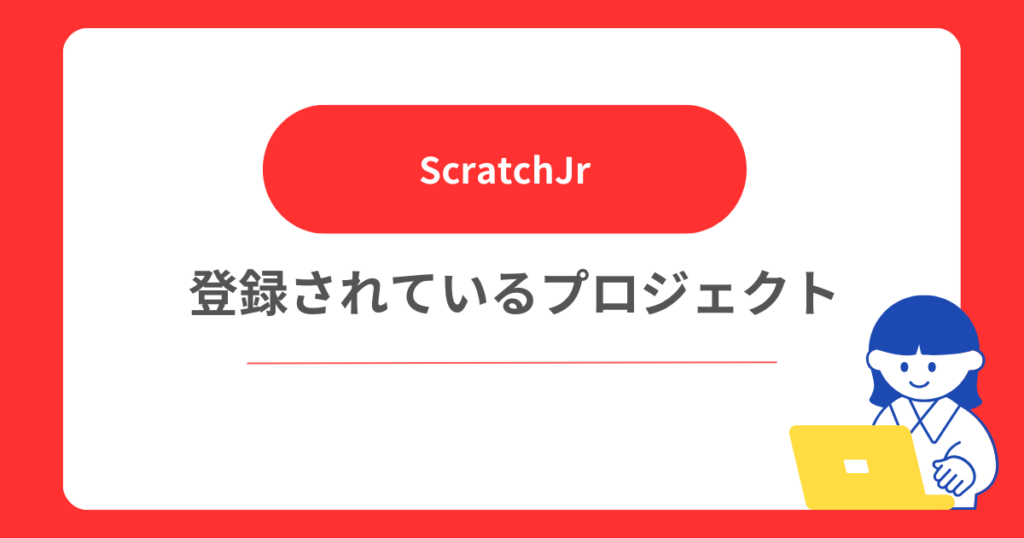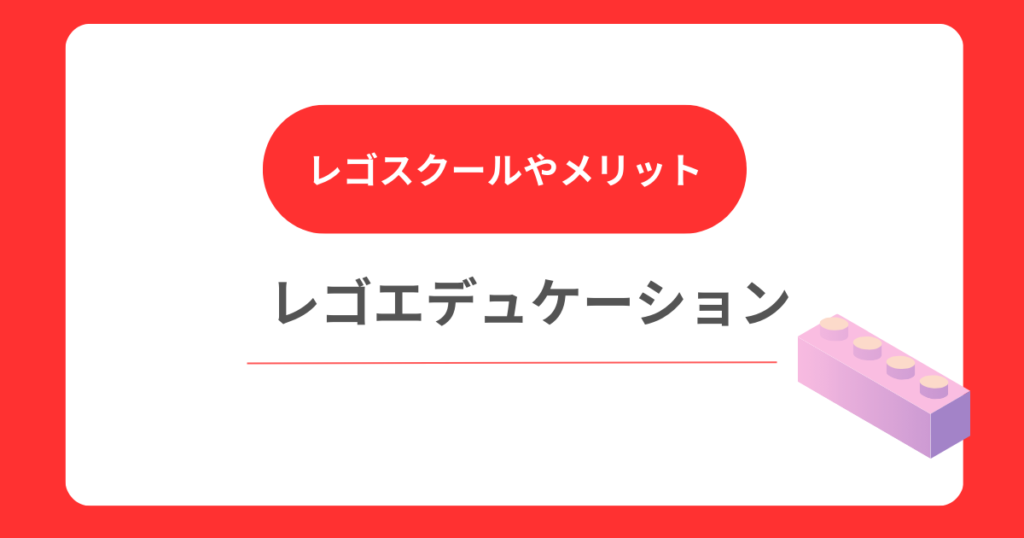ScratchJrを使った5つの楽しいプログラミングプロジェクト
ScratchJr(スクラッチジュニア)はandroidタブレットやiPadで利用できる、対象年齢5~7歳、初心者用プログラミングソフトです。無料で利用できるので、プログラミングを学ぼうかと悩んでいる人にもおすすめです。
今回は、ScratchJr(スクラッチジュニア)のプログラミングプロジェクトをもとに使い方をご紹介します。
ScratchJr(スクラッチジュニア)に登録されているプロジェクト
ScratchJr(スクラッチジュニア)には、あらかじめ作成されたプロジェクトが登録されています。既存のプロジェクトは以下の場所から選択できます。
ScratchJr(スクラッチジュニア)を立ち上げたら、左の家ボタンをクリック
次に上部にある「?」のタグをクリックすると、「ぷろじぇくとのれい」が表示されます。
1.うみのなか
「うみのなか」の作り方を解説します。
①のキャラクターをドラッグすると、好きな場所に魚を配置できます。2本指でピンチアウト・ピンチインすると大きさも変えられます。
②は、緑色の魚、黄色の魚、たつのおとしご、ひとで、のシートに分かれています。1つずつのキャラクターごとに動きをプログラミングできます。
③は選択しているキャラクターの動きをブロックでプログラミングする作業場所です。
④は背景です。
緑色の魚が「旗マーク」をタップすると、右に2つ、右に2つの動きを繰り返すようにブロックでプログラミングされています。繰り返すブロックが組み込まれているので、ストップするまで繰り返し続けます。
黄色い魚は、「旗マーク」をタップすると、左に2つ、左に2つの動きを繰り返すようにブロックを組み合わせています。
たつのおとしごは、「旗マーク」が2つありますが、「旗マーク」をタップすると2つの行動を同時に行うようにブロックが組み込まれています。1つ目は、「旗マーク」をタップすると右に99つ繰り返し移動する。2つ目は「旗マーク」をタップすると2つ上にジャンプ、2つ下に下がって戻る動きを繰り返すようにプログラミングされています。
この2つの行動が「旗マーク」をタップした瞬間に動き出すので、たつのおとしごの行動は、右に進み続けながら、「ストップ」をタップするまで上下に移動し続けます。
ストップボタンは、「旗マーク」をタップした後、赤色の六角形が表示されます。これがストップボタンです。
ひとでは、「旗マーク」をタップした後、右に1つ、左に2つ、右に1つ回転し続けるようにブロックが組み込まれています。
全てのキャラクターの行動が「旗マーク」をきっかけとしているため、「旗マーク」をタップすると全てのキャラクターが任意の行動をします。
2.のうじょう
次は「のうじょう」の作り方を解説します。
「のうじょう」は、ぶた、うま、にわとり、なやのキャラクターが表示されています。
ぶたの動きは2パターン作られており、1つ目は、豚をタップすると設定していた音を出す
。2つ目は、豚をタップすると4つジャンプ、6つジャンプ、1つジャンプするようにブロックでプログラミングされています。
うまも行動を2パターン作られており、1つ目はうまをタップすると設定していた音を出す。2つ目は、うまをタップすると右に1つ、左に2つ、右に1つ回転することを2回繰り返します。
なやには何もブロックが組み込まれていないので動きません。
3.しき
次は「しき」の作り方を解説します。
「しき」に登場するキャラクターは、ねこ1匹だけですが、なつ→あき→ふゆ→はるへと移り変わるようにプログラミングしています。
「なつ」は、「旗マーク」をタップすると、ねこが右に3つ、左に4つ、右に1つ、2つジャンプ、5つ時間を置いてから、「あき」の背景に移り変わります。
背景を変えるには、赤いブロックをタップすると、青丸の部分に背景ブロックが表示されます。背景ブロックをドラッグして組み込みます。
他の季節も同様に、行動のブロックを組み込み、最後に次のページにジャンプするように設定しています。
最後のページ、「はる」では、ねこのほかに☆を登場させ、☆をタップすると「なつ」のページにジャンプする。という命令も組み込まれています。
4.ともだち
つぎは「ともだち」の作り方を解説します。
「じゅうだい」は、「旗マーク」をタップすると「ぱーてぃー?」と吹き出しがでるようにブロックをプログラミングしています。次のブロックは、「じゅうだい」をクリックすると、「ぱーてぃー」の背景にジャンプします。
「こども」は、「旗マーク」をタップすると、10テンポ待ってから「または、さっかー?」と吹き出しが出るように設定されています。「こども」をタップすると、「さっかー」の背景にジャンプします。
5.だんす
最後に「だんす」の作り方を解説します。
「だんす」のプロジェクトは、いままで解説してきたブロックを使用しますが、組み合わせ方が複雑になっています。
最後のページでは、右に3つ、左に3つを3回繰り返したあと、右に1つ、5つ大きくなって、5つ小さくなったあとは、また最初の行動に戻り、これを2回繰り返したあとに姿が消え、プログラミングは終了するようにブロックでプログラミングされています。
まとめ
ScratchJr(スクラッチジュニア)の使い方が分からない場合や、もっといろいろなプログラミングを作ってみたいと思ったら、既存のプロジェクトを立ち上げると新たな発見も見つけられます。もっと発見したい場合は、ScratchJr(スクラッチジュニア)公式ホームページ「作ってみよう」をご覧ください。